
Sa pagdating ng Windows 10, ang isa sa pinakahihintay na pag-andar ay si Cortana, isang virtual na katulong salamat kung saan posible na magsagawa ng ilang mga pagkilos sa computer gamit lamang ang boses upang magawa ito. Para sa isang sandali, ito ay lubos na kapaki-pakinabang para sa mga gumagamit, ngunit ang totoo ay iyon sa kasalukuyan ito ay lalong hindi ginagamit dahil sa malakas na presensya ng kompetisyon.
Ito ang dahilan Posibleng hindi mo ito gamitin at nais mong samantalahin ang pagkakataong i-deactivate ang nasabing serbisyo. Sa ganitong paraan, lalo na kung ang iyong computer ay medyo luma na, maaari mo itong mapasimula nang mas mabilis at mas mababa ang mapagkukunan ng operating system sa pangkalahatan. Bilang karagdagan, makakakuha ka ng kaunting mas maraming puwang sa taskbar ng iyong computer, upang maaari kang magkaroon ng mas maraming mga shortcut kung nais mo, halimbawa.
Paano hindi paganahin ang Cortana sa Windows 10
Tulad ng nabanggit namin, sa kasong ito Ang hindi pagpapagana sa Cortana sa Windows 10 ay maaaring magkaroon ng ilang mga kalamangan para sa iyong computerlalo na kung ito ay luma na o may kaunting magagamit na mapagkukunan. Gayunpaman, ang problema sa kakayahang makamit ito ay walang pagpipilian tulad ng upang magawa ito nang buo.
Para sa parehong kadahilanang ito, ang pinakamahusay na paraan upang ma-deactivate si Cortana ay upang i-deactivate ito kapag nagsimula ang computer, upang hindi ito direktang magsimula sa Windows. Upang magawa ito, kailangan mo pumunta muna sa Task Manager (Maaari kang mag-right click sa taskbar at makikita mo ito). Pagkatapos, sa tuktok kailangan mong pumunta sa "Start", maghanap sa iba't ibang mga serbisyo ng pagpipilian ng cortana, at pagkatapos mag-click dito gamit ang kanang pindutan upang piliin ang "Huwag paganahin".

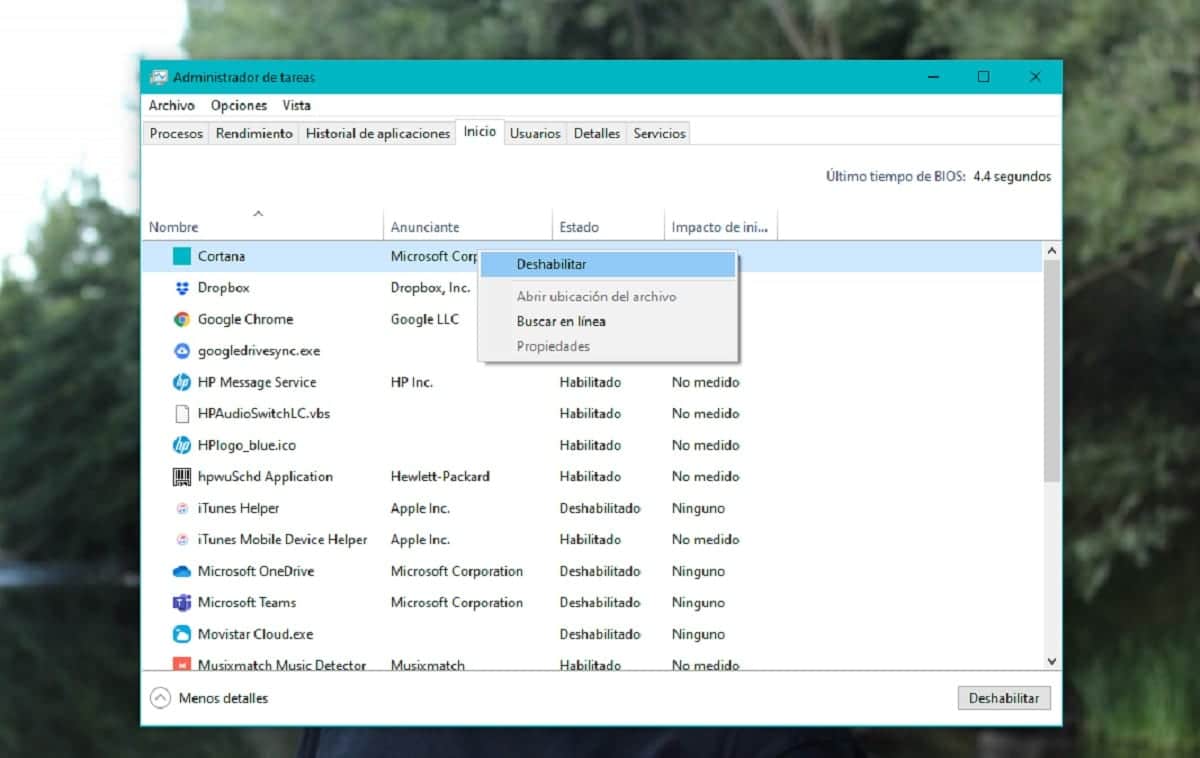
Kapag hindi pinagana tulad nito, kakailanganin mo lamang ganap na i-restart ang iyong computer at, sa susunod na pagsisimula, Hindi isasama si Cortana kaya't hindi ka mag-aalala tungkol dito. Kung nagbago ang iyong isip, kailangan mo lamang bumalik sa task manager at muling paganahin ang serbisyo.